笔记本电脑重新安装系统的教程
- 分类:教程 回答于: 2022年03月27日 11:00:10
在使用电脑时,我们可能会遇到各种严重的系统问题,比如死机故障或者系统崩溃等无法解决的情况,那么就需要通过重装系统来解决,但是很多笔记本电脑用户没有重装过,自己不知道要如何操作,所以下面小编来跟大家说说笔记本电脑重新安装系统的教程,大家一起来看看吧。
工具/原料:笔记本电脑
系统版本:windows10
品牌型号:联想
软件版本:小白一键重装系统 v2290
1、下载小白一键重装软件,打开软件后选择我们要安装的系统。
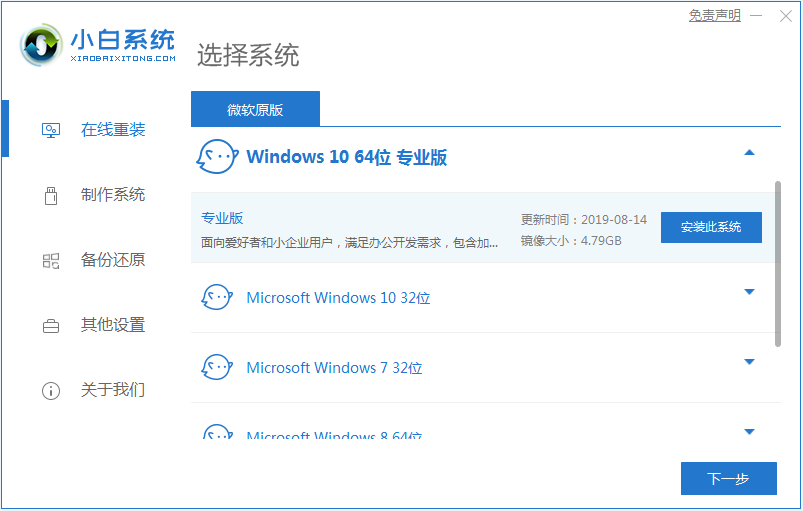
2、然后就是等待下载系统镜像的环节了。

3、开始安装之前会点电脑部署环境,部署环境完成后我们直接重启电脑。
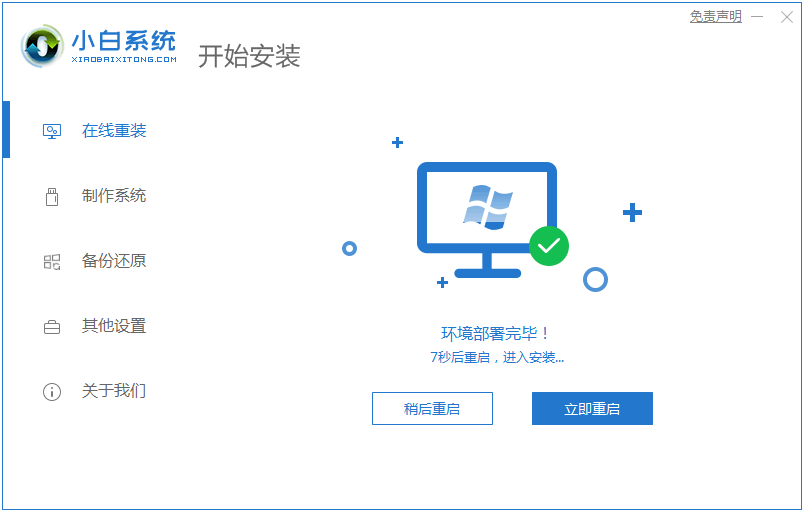
4、重启电脑系统后选择第二个xiaobai pe-msdn online install mode进入 Windows PE系统。
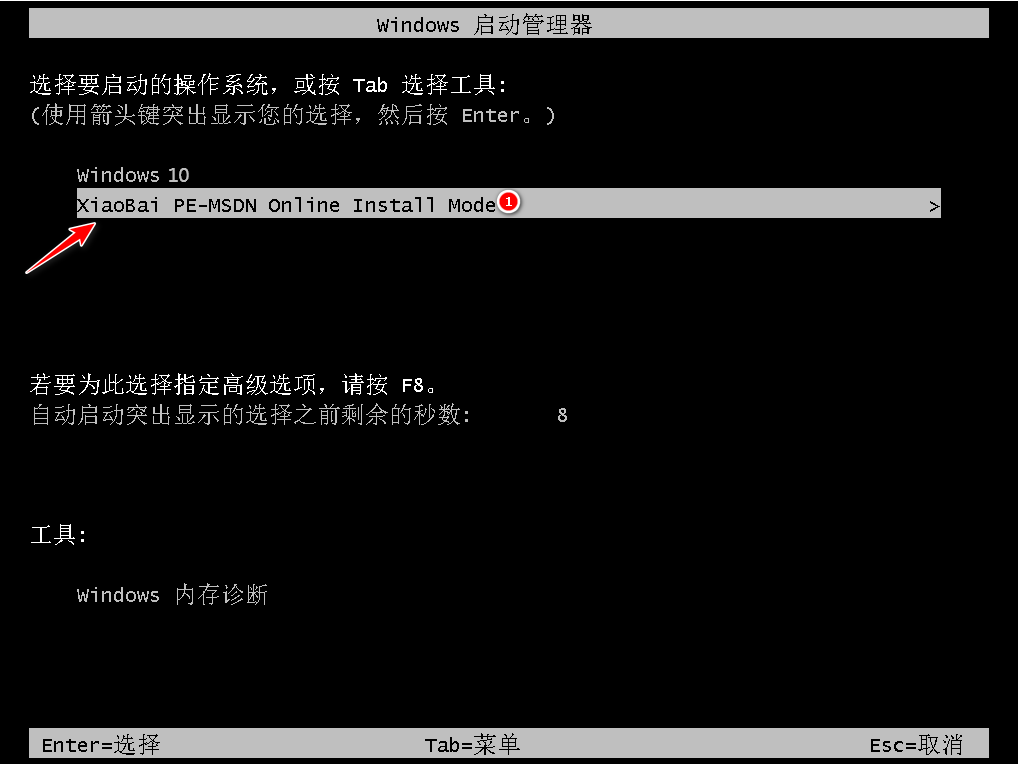
5、进入PE系统后会自动部署安装 Windows 系统只需要耐心等待即可。
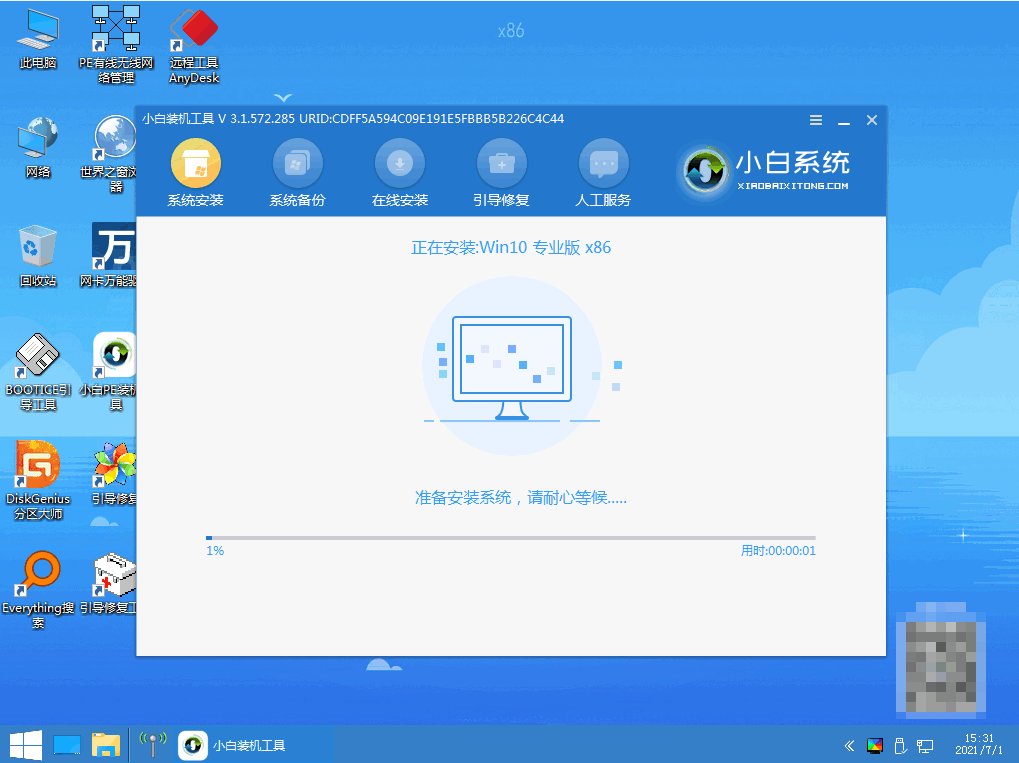
6、等待安装完成我们点击立即重启。
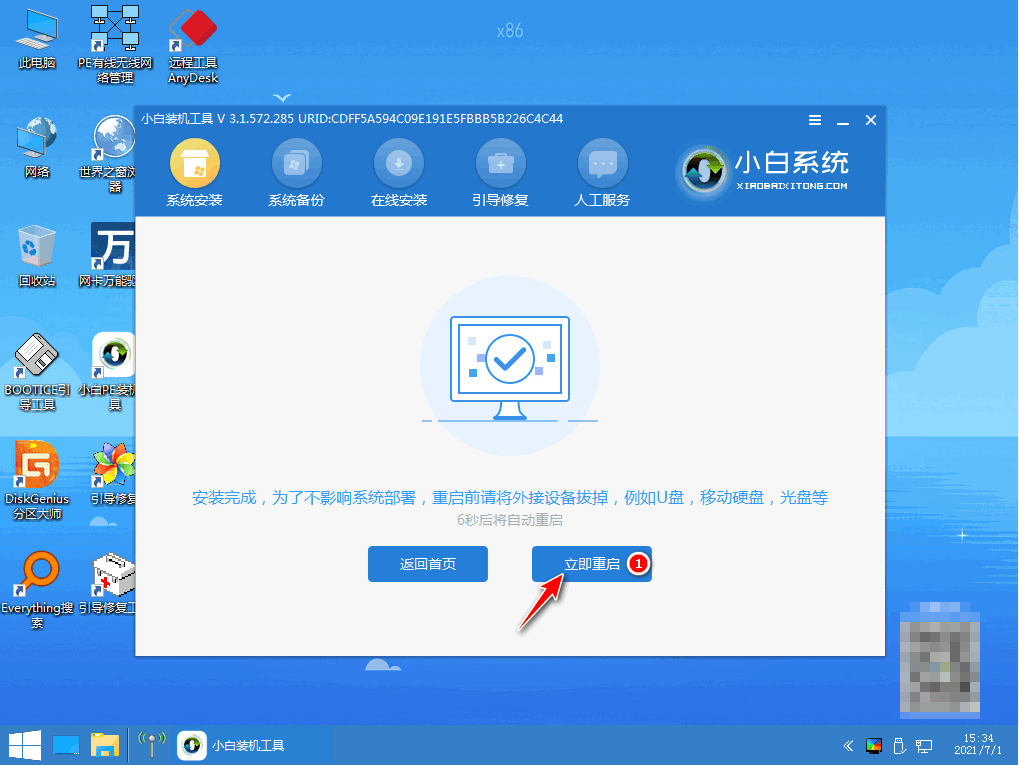
7、最后就进入到新系统桌面就代表安装成功啦。

总结:
1、下载一个重装系统软件,依次按照步骤进行。
2、进入pe系统开始安装系统,最后重启即可。
以上就是笔记本电脑重新安装系统的教程啦,希望能帮助到大家。
 有用
92
有用
92


 小白系统
小白系统


 1000
1000 1000
1000 1000
1000 1000
1000 1000
1000 1000
1000 1000
1000 1000
1000 1000
1000 1000
1000猜您喜欢
- 怎么解决小白装机格式化错误..2023/03/11
- 【免费试听】QQ音乐在线播放,畅享高品..2024/01/03
- 联想ThinkPad X1隐士电脑在线重装系统..2023/04/03
- 戴尔电脑重装系统教程演示..2022/06/07
- 回收站恢复软件有哪些2023/04/19
- 详解黑鲨官网装机软件好用吗..2023/04/20
相关推荐
- 小白三步装机版官网怎么下载使用..2022/10/28
- 有U盘驱动却不显示盘符怎么办..2016/10/31
- 2022 年,我们该如何重装Windows系统?..2022/11/02
- 如何快速设置默认浏览器:详细步骤指南..2024/08/21
- 苹果mac如何重装系统2022/10/17
- 工业路由器:提升工业网络安全的首选设..2024/01/31




















 关注微信公众号
关注微信公众号





